As traduções são geradas por tradução automática. Em caso de conflito entre o conteúdo da tradução e da versão original em inglês, a versão em inglês prevalecerá.
Visualizar modelos de dados com o NoSQL Workbench
Usando o NoSQL Workbench, você pode visualizar seus modelos de dados para ajudar a garantir que os modelos de dados possam suportar as consultas e os padrões de acesso do seu aplicativo. Você também pode salvar e exportar seus modelos de dados em vários formatos para colaboração, documentação e apresentações.
Depois de criar um novo modelo de dados ou editar um modelo de dados existente, você pode visualizar o modelo.
Visualização de modelos de dados com o NoSQL Workbench
Quando você tiver concluído o modelo de dados no modelador de dados, selecione Visualizar modelo de dados.
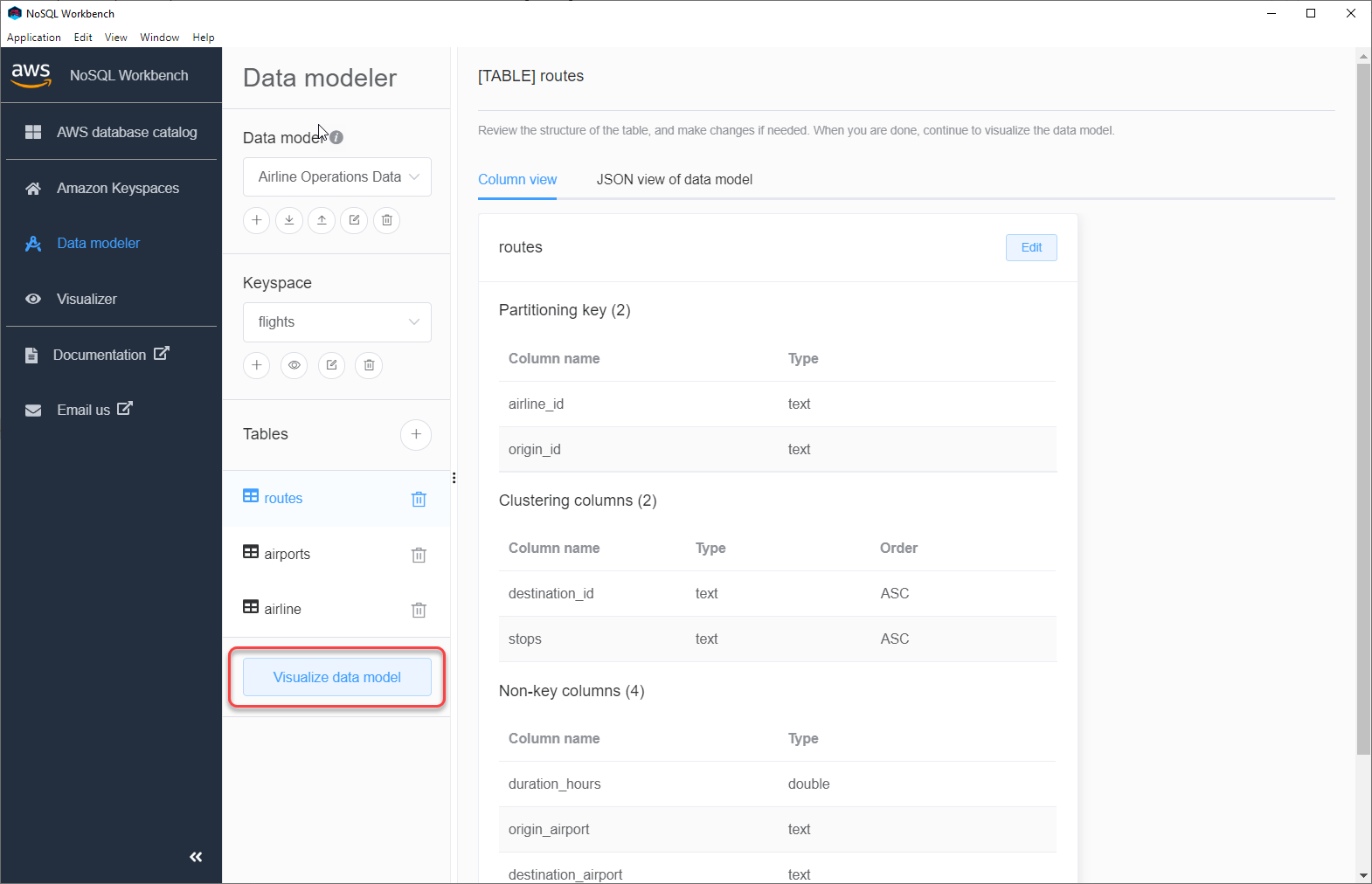
Isso o leva ao visualizador de dados no NoSQL Workbench. O visualizador de dados fornece uma representação visual do esquema da tabela e permite adicionar dados de amostra. Para adicionar dados de amostra a uma tabela, escolha uma tabela do modelo e selecione Editar. Para adicionar uma nova linha de dados, selecione Adicionar nova linha na parte inferior da tela. Selecione Save (Salvar) ao concluir.
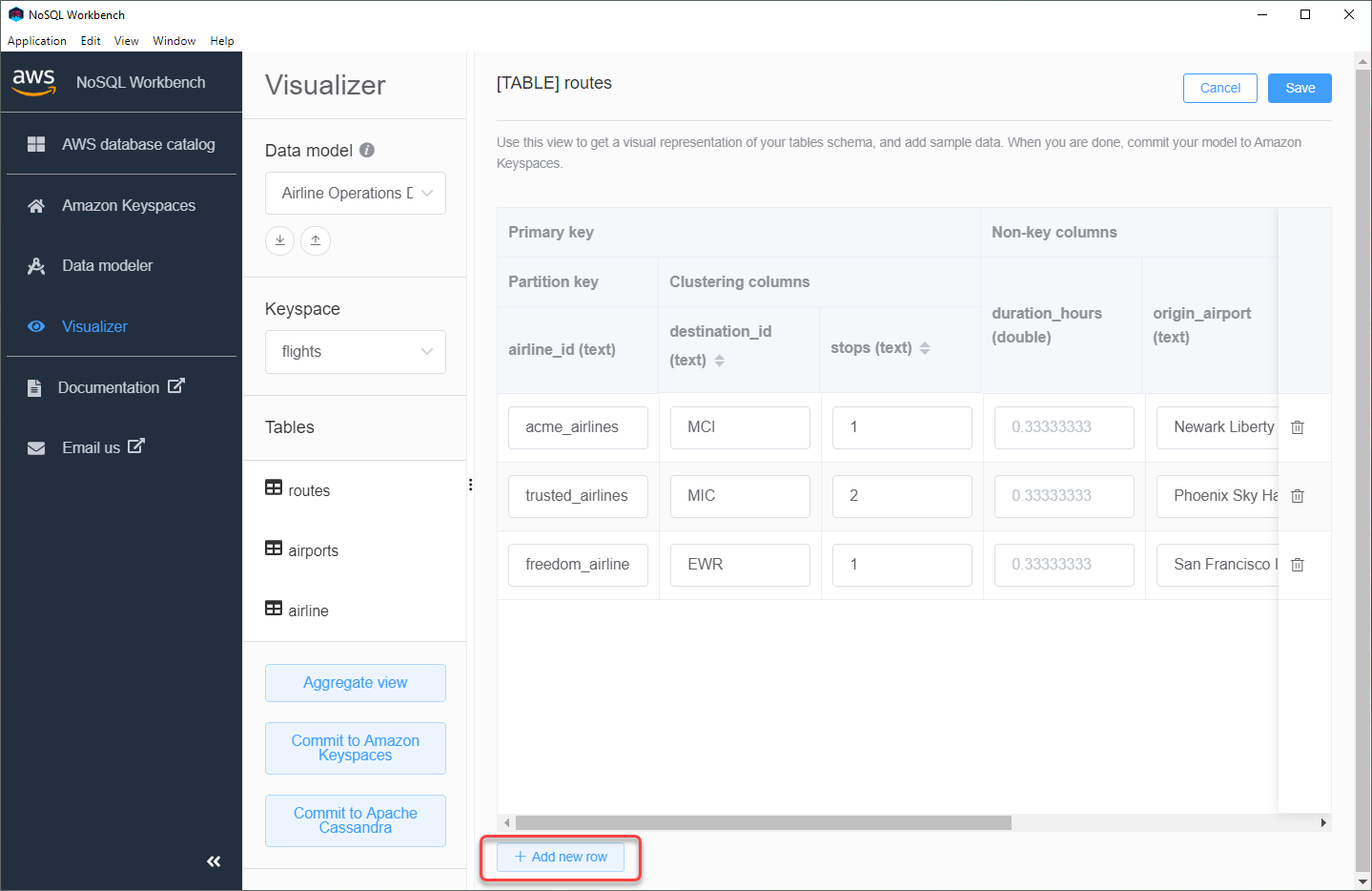
Exibição agregada
Depois de confirmar o esquema da tabela, você pode agregar exibições do modelo de dados.
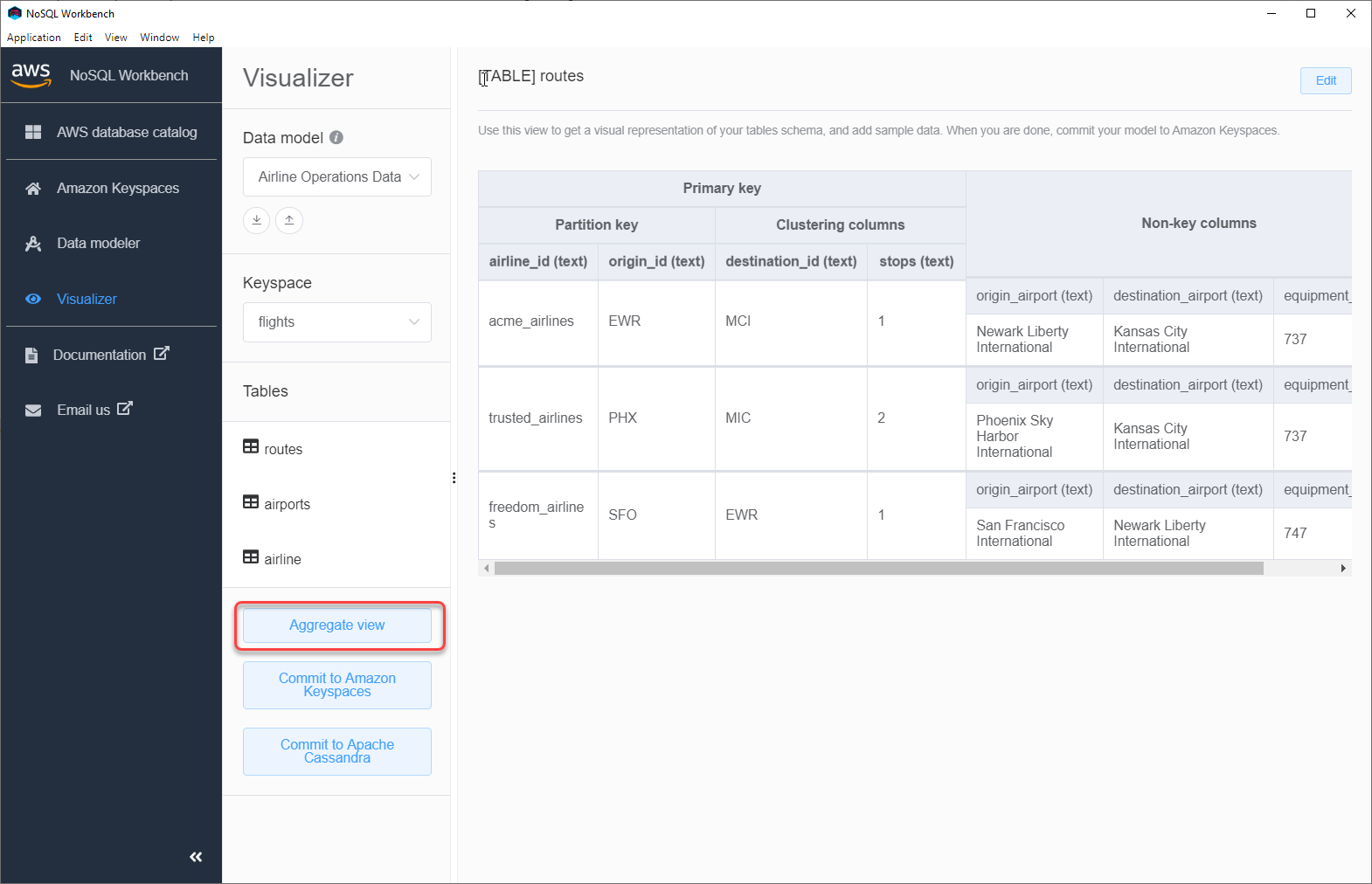
Depois de agregar a exibição do modelo de dados, você pode exportá-la para um arquivo PNG. Para exportar o modelo de dados para um arquivo JSON, selecione o sinal de upload abaixo do nome do modelo de dados.
nota
Você pode exportar o modelo de dados no formato JSON a qualquer momento no processo de design.
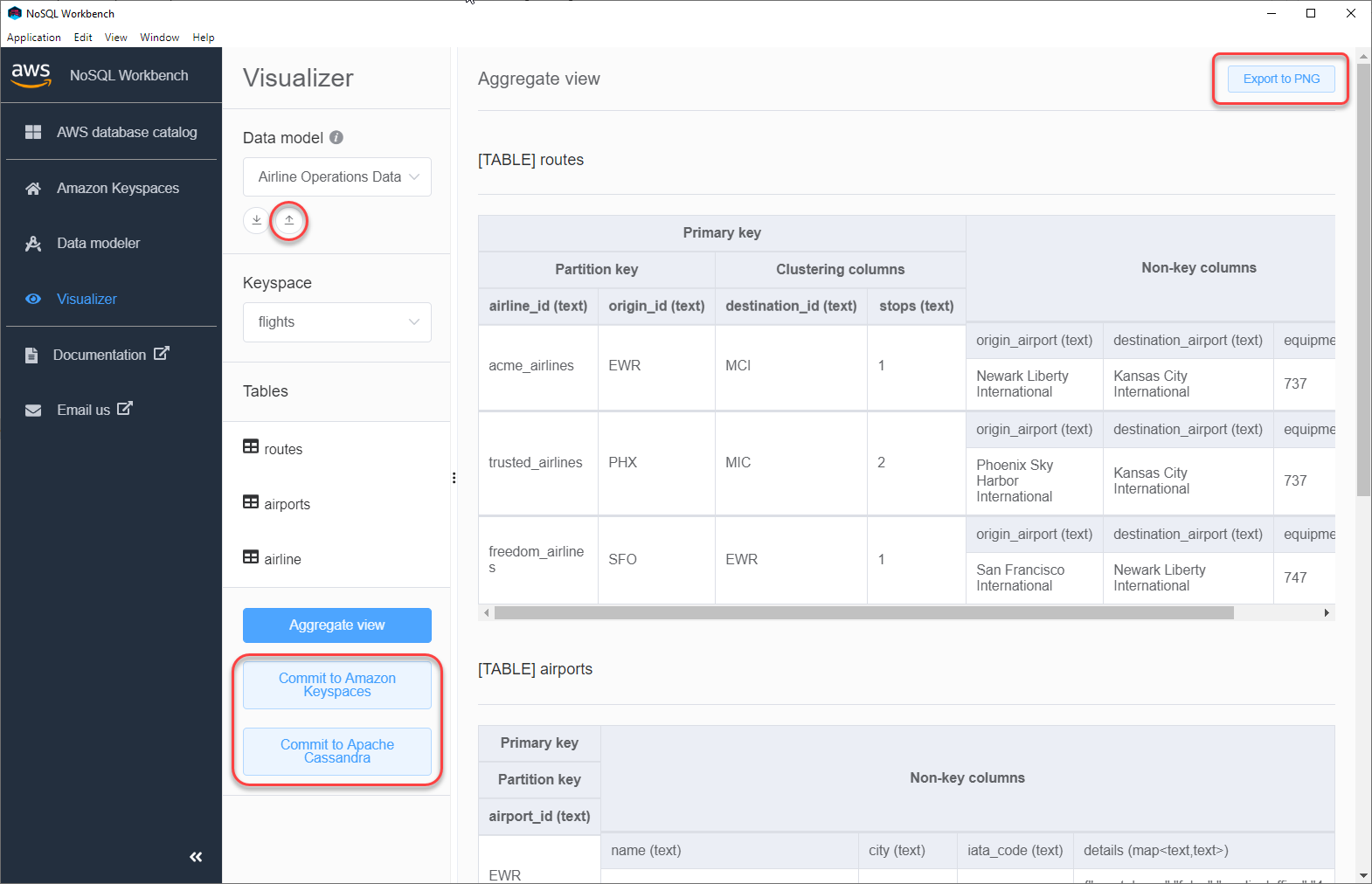
Você tem as seguintes opções para confirmar as alterações:
-
Confirmar no Amazon Keyspaces
-
Confirmar para um cluster Apache Cassandra
Para saber mais sobre como confirmar alterações, consulte Como confirmar modelos de dados com o Amazon Keyspaces e o Apache Cassandra.